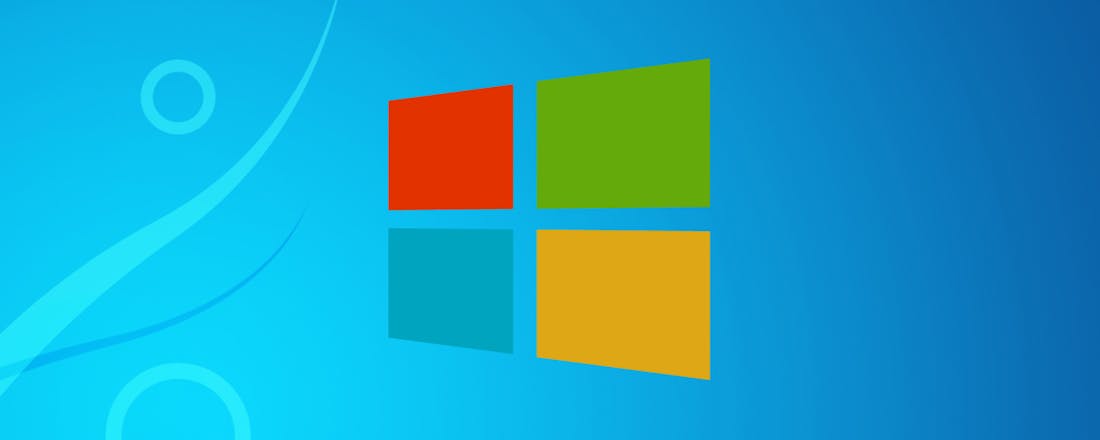Autoruns - Weet wat er start in Windows
Naarmate je Windows langer gebruikt, wordt het besturingssysteem steeds trager. Dat komt mede door allerlei programma’s en processen die met het opstarten geladen worden. Windows biedt wel inzicht in die opstartprogramma’s, maar dat overzicht is niet volledig. Autoruns biedt je wél het complete overzicht én de mogelijkheid om daar iets aan te doen.
Het is natuurlijk niet zo dat alles dat met Windows mee opgestart wordt, direct een boosdoener is. Bepaalde processen zijn gewoon nodig (de meeste zelfs) maar het kan absoluut geen kwaad om daar inzicht in te krijgen. Niet alleen in de processen die met Windows zelf gestart worden, maar ook de processen die worden gestart wanneer je (bijvoorbeeld) Internet Explorer opent. Lees ook:Zo installeer je de Windows 10 Anniversary Update.
Autoruns is een handig programma dat je uitstekend inzicht geeft in alles wat er gebeurt op je systeem zodra je Windows of andere programma’s start.
-
Uitgebreid
Dat inzicht geven is precies wat Autoruns voor je doet. Zodra je het programma start, verschijnt er een waslijst met programma’s en processen die worden gestart. Heel uitgebreid dus en dat is ook meteen een beetje het zwaktepunt van het programma, want de meeste mensen zullen die hoeveelheid informatie een beetje overweldigend vinden. Autoruns is dan ook niet voor iedereen bedoeld.
Klik je op het tabblad Logon, dan zul je ongetwijfeld begrijpen dat Spotify en je printersoftware worden gestart, want dat zie je vaak letterlijk gebeuren op het scherm. Maar hoe zit het dan met de rest?
Kennis
Om alles te kunnen begrijpen dat er in Autoruns wordt getoond, heb je toch echt wel wat kennis nodig. Het programma bevat een optie om alle door Microsoft-gesigneerde processen te verbergen, wat iets meer ruis van de lijn haalt. Maar dan nog: als je niet weet wat LSA-providers, Winsock Providers enzovoort zijn, bevat het programma heel veel informatie die je niets zal zeggen. In dat geval zijn tabbladen als Explorer, Internet Explorer, Office enzovoort interessant, omdat ze je tonen welke processen er gestart worden wanneer je deze specifieke programma’s start. Dat kan je interessante informatie geven over ongewenste (of vergeten) software die je systeem vertraagt. Je kunt vanuit het programma zelf alle processen en programma’s uitschakelen die geladen worden. Maar, dan is het natuurlijk wel belangrijk dat je weet wat je doet.
©PXimport
Conclusie
Autoruns is een handig programma dat je uitstekend inzicht geeft in alles wat er gebeurt op je systeem zodra je Windows of andere programma’s start. Echter, zonder kennis van wat al die zaken betekenen, zul je eerst moeten uitzoeken welk proces waarvoor dient, daarvoor biedt het programma geen hulp.
Autoruns -------- **Prijs** Gratis **Taal** Engels **OS** Windows Vista/7/8/10 **Website** [www.microsoft.com](https://technet.microsoft.com/en-us/sysinternals/bb963902.aspx )
- Heel erg uitgebreid
- Processen vanuit één locatie uitschakelen
- Microsoft-filter voor beter overzicht
- Overweldigend
- Geen proces-informatie